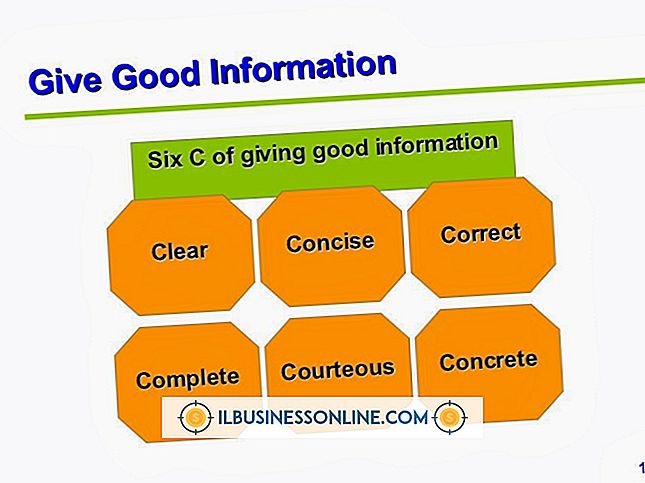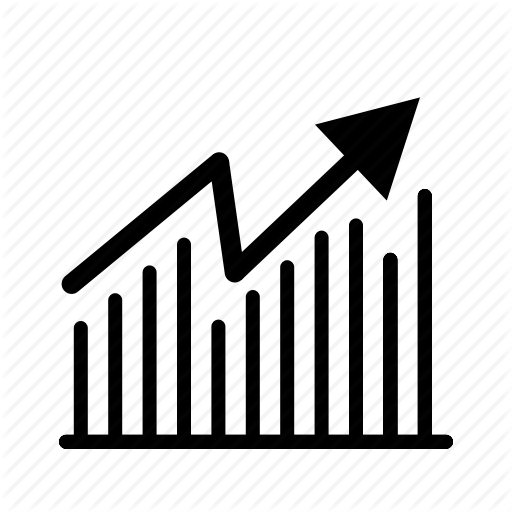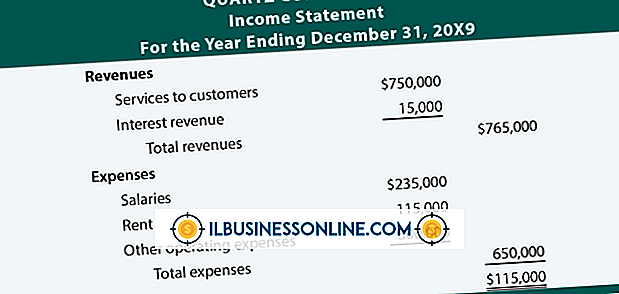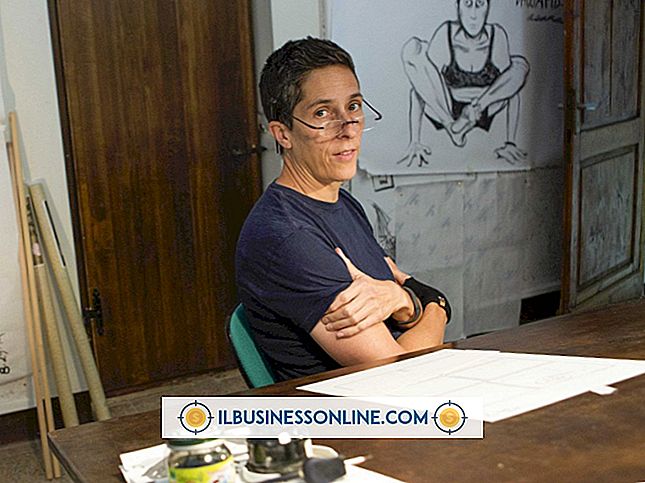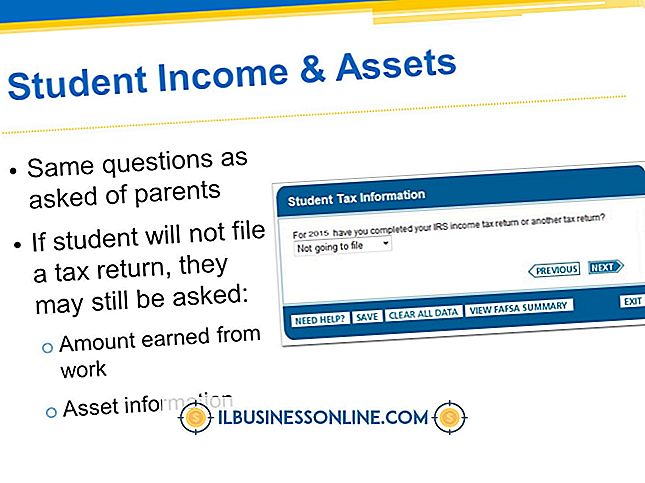Belkin Klavye Sürücüsü Nasıl Onarılır

Belkin, tüketici ve iş kullanımı için bir dizi klavye, giriş cihazı ve ağ donanımı üretmektedir. Her bir donanım aygıtıyla ilişkili yazılım sürücüleri, çevre birimi ile bilgisayar arasındaki iletişimi kontrol eder - örneğin klavyede "K" tuşuna basılmasını sağlayan sürücü, örneğin ekranda "K" harfi ile sonuçlanır. Belkin klavye sürücüsünü onarmak için en iyi yöntem, zarar görmüş veya silinmiş dosyaları değiştirecek, en son hata düzeltmelerini uygulayacak ve diğer aygıtlarla ve programlarla uyumluluğu artıracak bir yenisini sağlamak ve indirmektir.
1.
Bir yönetici hesabı kullanarak Windows'ta oturum açın.
2.
Bir Web tarayıcısı başlatın ve Belkin web sitesine gidin (bkz. Kaynaklar). Sayfanın altındaki "Müşteri Hizmetleri" bağlantısını tıklayın ve kategorilere göz atarak veya web sitesinin arama motorunu kullanarak klavye ürününü bulun.
3.
Ürün sayfasında bir bağlantı olarak görünmesi gereken seçili klavyenin sürücülerini bulun. Tek tek sürücü sayfasında, aşağıya doğru küçük beyaz oku tıklatarak en güncel sürücü sürümünü indirin.
4.
Windows Başlat düğmesini tıklayın ve "Denetim Masası" nı seçin. Yardımcı programı açmak için "Donanım ve Ses" i seçin ve "Aygıt Yöneticisi" bağlantısını tıklayın. Belkin klavyesi Klavyeler başlığı altında listeleniyorsa, öğeye sağ tıklayın ve içerik menüsünden "Kaldır" ı seçin. Mevcut sürücüyü diskten kaldırma seçimini onaylayın.
5.
Web'den indirilen yeni kurulum dosyasını başlatın ve sürücünün kurulumunu tamamlamak için ekrandaki talimatları izleyin. Kesin adımlar klavye modeline ve sürücü tipine bağlı olarak değişecektir. Standart bir Windows kullanıcı hesabı kullanıyorsanız, kurulum dosyasına sağ tıklayıp "Yönetici olarak çalıştır" ı seçmeniz gerekebilir.
6.
Sürücü kurulumunu tamamlamak için bilgisayarı yeniden başlatın. Bilgisayar yeniden başlatıldıktan sonra Belkin klavye sürücüsünün doğru çalışması gerekir.
İpuçları
- Eski klavye modellerinin tümü Belkin web sitesinde kolayca bulunamıyor. Klavyenizi bulamıyorsanız, "Belkin sürücüsü" için genel bir Web araması yapın ve resmi Belkin etki alanından sonuçları arayın. Arama yapmak için Google’ı kullanıyorsanız, arama terimlerinizde alıntı yapmadan "site: belkin.com" metnini ekleyin.
- Klavye çalışmayı reddederse, donanım zarar görebilir. Sorunun sürücü yazılımıyla mı yoksa klavyenin kendisinde mi olduğunu belirlemek için aygıtı alternatif bir bilgisayara yükleyin.
Uyarı
- Ülkenize özgü Belkin web sitesinin sürümünü kullandığınızı kontrol edin. Bu, sayfanın sağ üst köşesindeki açılır menüyü kullanarak seçilebilir.